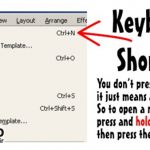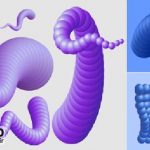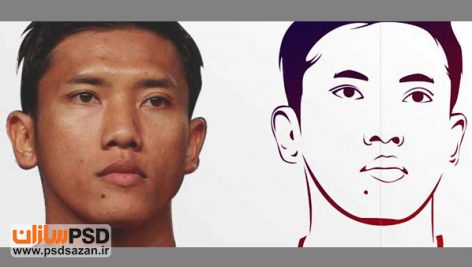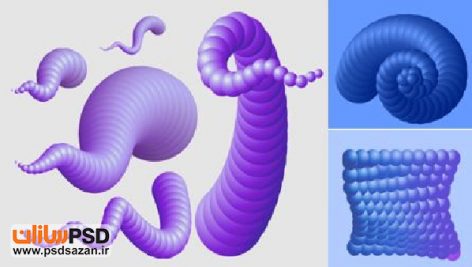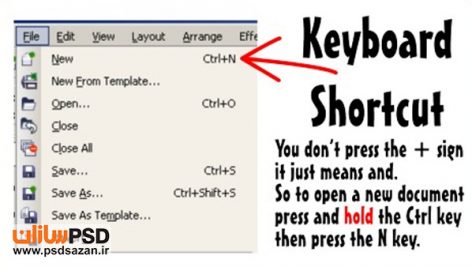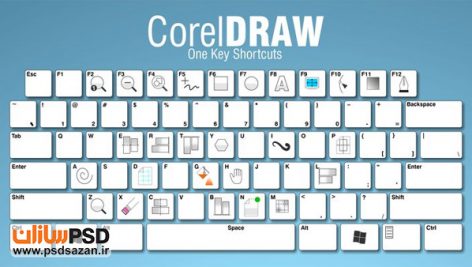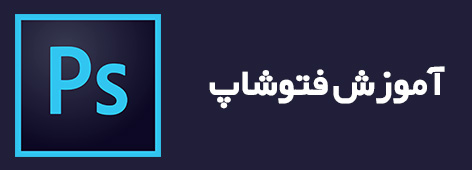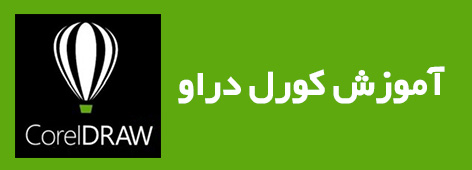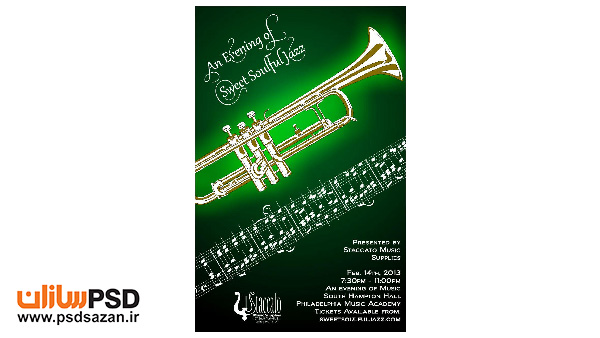
طراحی پوستر با طراحی موارد دیگر متفاوت است، به این دلیل که قوانین و محدودیت های بسیار کمی برای آن وجود دارد. هیچ محدودیتی برای اندازه یا ملاحظات طرح وجود ندارد. به این دلیل، پوسترها برخلاف سایر سندها آزادی زیادی در طراحی دارند.کمبودن دستورالعمل ها و قوانین باعث افزایش فرصت های خلاقیت در روند طراحی می شود. در این آموزش، برخی از ابزارهایی که می توان از آنها برای ایجاد یک پوستر جذاب استفاده کرد را بررسی می کنیم.
امروزه پوسترها معمولا برای تبلیغ محصولات، خدمات یا رویدادهای خاص طراحی می شوند. در ادامه ایجاد یک پوستر جمع شدنی که می تواند در یک چارچوب قرار گیرد و یک رویداد موسیقی در آینده نزدیک را تبلیغ می کند، مورد بررسی قرار می گیرد. مانند هر پروژه طراحی، ابتدا باید مخاطبان مورد نظر (جنسیت، سن، قومیت) و هر گونه مطالب مورد نیاز مانند لوگوها، اسامی، تاریخ ها، وب سایت ها یا سایر اطلاعات را تعیین شوند. زمانی که همه این موارد آماده شد، می توانید پوستر را بسازید.
به دلیل آزادی در طراحی و این واقعیت که هیچ چیدمان درستی برای ساخت یک پوستر وجود ندارد، ممکن است مطرح شدن طراحی های متنوع و گوناگون و استفاده از بهترین عناصر برای هر یک، سودمند باشد.
جاز پر از احساس دلپذیر (Sweet Soulful Jazz) موضوع پوستر مورد نظر ما برای تبلیغ یک شب با موسیقی جاز است. با جمع آوری مطالب مورد نیاز شروع کنید. برای این پوستر یک طرح ساده و شیک می خواهیم و در عین حال که می خواهیم کمی پر زرق و برق باشد.
ایجاد پس زمینه
وقتی که کلمه “جاز” را می شنویم، ساکسیفون و ترومپت در ذهنمان مجسم می شود در نتیجه استفاده از یک ابزار که نشان دهنده جاز است انتخاب خوبی به نظر می رسد. ما از ترومپت و چند نوار از نوت موسیقی استفاده می کنیم. آنجا که ابزار و نوت موسیقی دارای مقدار قابل توجهی از جزئیات است، از یک پس زمینه ساده استفاده می کنیم. کنتراست و تضاد یک پس زمینه ساده با عناصر شلوغ کمک خواهد کرد که تصاویر برجسته و متمایز به نظر برسند و اجازه می دهد که چشم بیننده به سمت اطلاعات مهم کشیده شود.
۱٫ یک سند جدید ایجاد کنید(File> New). در کادر محاوره ای Create a New Document، Tabloidرا از فهرست اندازه (Size) انتخاب نمایید، دکمه Portrait را فعال کنید، RGBرا از کادر حالت رنگ اولیه (Primary color mode) انتخاب کنید و رزولوشن رندرگیری را به ۳۰۰ نقطه در اینچ تنظیم کنید.
۲٫ به منظور اضافه کردن یک قاب صفحه بر روی ابزار مستطیلی (Rectangle) در جعبه ابزار دوبار کلیک نموده و آن را سیاه کنید.
۳٫ بر روی ابزار Interactive Fill کلیک کنید و روی صفحه بکشید.
۴٫ در نوار وضعیت، روی دکمهElliptical fountain fill کلیک کنید. انتخاب رنگ گره (Node color picker) را باز و رنگ سبز را انتخاب کنید.
۵٫ ابزار کنترل سبز را برای قرار دادن آن در ۳/۱ بالای صفحه و ابزار کنترل سیاه در مرکز صفحه بکشید.

اضافه کردن تصاویر برای طراحی پوستر
ما می خواهیم یک رویکرد مینیمالیستی برای ایجاد این پوستر داشته باشیم و علاوه بر لوگوی شرکت و یک متن کوتاه،تنها دو طرح در صفحه داشته باشیم. با آوردن ترامپت و نت های موسیقی شروع می کنیم. به منظور قرار دادن آنها در صفحه به روشی که مد نظر ماست نیاز داریم که آنها را در کادر انتخابی PowerClip کنیم.
۱٫ پس زمینه را انتخاب کنید، Shiftرا نگه دارید و روی ابزار مستطیلی (Rectangle) در جعبه ابزار دو بار کلیک کنید. این کار یک مستطیل به اندازه صفحه در بالای پس زمینه اضافه می کند.
۲٫ روی این مستطیل راست کلیک کنید وFrame Type > Create EmptyPowerClip Frameرا انتخاب کنید.
۳٫ روی File > Importکلیک کنید. در کادر وارد کردن (Import) تصویر مورد نظر را انتخاب و روی وارد کردن (Import)کلیک کنید. برای قرار دادن تصویر روی صفحه کلیک کنید. هر تصویر دیگری که برای پوستر مورد نیاز است را به همین روش وارد کنید و روی پس زمینه پوستر قرار دهید.
۴٫ اولین تصویر را بر روی کادرPowerClipبکشید و رها کنید. زمانی که موارد اضافی را به قابPowerClipاضافه می کنید، کلید W را در حالی که تصاویر را در کادر می اندازید، پایین نگه دارید.
۵٫ بر روی آبجکتPowerClip دو بار کلیک کنید تا به حالت ویرایش بروید. موقعیت، تغییر اندازه و چرخش تصاویر را در صورت لزوم تغییر دهید. در این مورد، ما هم ترومپت و هم نت های موسیقی را ۳۰ درجه خلاف جهت عقربه های ساعت می چرخانیم و آنها را با سفید پر می کنیم.
۶٫ به منظور اضافه کردن یک درخشش به طرح (در این مورد، ترومپت)، آن را انتخاب کنید و روی ابزار Drop Shadow کلیک کنید. در نوار وضعیت، Small Glowرا از لیست پیش فرض (Preset list) انتخاب کنید و تاری سایه کشیده شده (Drop shadow opacity) را روی ۲۰، تغییر زاویه سایه (Shadow feathering) را روی ۲۰ و رنگ سایه را روی سبز تنظیم کنید.
۷٫ زمانی که ویرایش طرحرا تمام کردید، برای خروج از حالت ویرایش PowerClip، بر روی دکمه توقف ویرایش مطالب (StopEditing Contents button) که در زیر کادرPowerClipظاهر می شود کلیک کنید. (شما همچنین می توانید روی Object>PowerClip> Finish Editing This Levelکلیک کنید.)

اضافه کردن متن و لوگو به پوستر
در نهایت لوگو و متن را اضافه می کنیم. Staccato Music Supplies(تدارکات موزیک استاکاتو) اسپانسر شب جاز پر از احساس دلپذیر (Sweet Soulful Jazz) است.
۱٫ لوگو را وارد کرده و آن را در پایین پوستر قرار دهید.
۲٫ بر روی ابزارمتن (Text) کلیک کنید، در گوشه بالا سمت چپ کلیک کنید و “An Evening of Sweet Soulful Jazz”را تایپ کنید.
۳٫ روی متن راست کلیک کنید وویژگی های طرح (Properties Object) را انتخاب کنید. در داکر Object Properties، فونت را Gabriola، اندازه فونت راpt 65 و رنگ متن را سفید انتخاب کنید.
۴٫ متن را با ابزار Text انتخاب کنید و روی فلش کوچکی که زیر متن ظاهر می شود کلیک کنید تا تغییرات سبک بندی موجود برای این فونت نمایش داده شود.
۵٫ مکان نما را بین کلمات “of” و “Sweet” قرار دهید و Enter را فشار دهید.
۶٫ متن را انتخاب کنید. در نوار وضعیت در کادرزاویه چرخش ۳۰ را برای چرخاندن متن ۳۰ درجه در جهت خلاف جهت عقربه های ساعت تایپ کنید.
۷٫ ابزار Text را انتخاب و در گوشه پایین سمت راست کلیک کنید و بقیه متن را تایپ کنید. در داکر Object Properties یک فونت را انتخاب کنید، سایز فونت را تنظیم کرده و رنگ متن را به سفید تغییر دهید.
۸٫ در Object Properties روی دکمه پاراگراف(Paragraph) را در بالای صفحه کلیک Align right را انتخاب کنید.
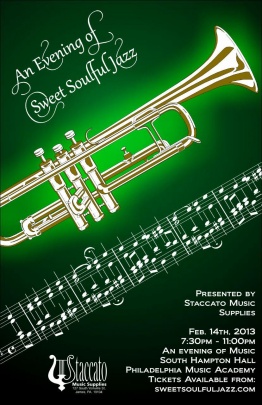
ایجاد یک پوستر درCorelDRAWمی تواند سرگرم کننده باشد، به ویژه زمانی که اکثر قوانین طراحی را که قابل استفاده اند بدانید. چند چیز را به خاطر بسپارید:
همراه با یک پس زمینه ساده می توان از تصاویر پیچیده استفاده کرد (وبالعکس).
از رنگ و تضاد برای تأکید بر اطلاعات مهم استفاده کنید.چشم بیننده را با استفاده از عناصر تصویری و رنگ هدایت کنید.
متن به راحتی از راه دور قابل خواندن باشد.
از نمایش خلاقیت خود لذت ببرید
طراحی پوستر احتمالا یکی از انواع پرطرفدار پروژه هاست زیرا به شما این امکان را می دهد تا به خلاقیت خود پرورش بدهید و آن را نشان دهید – پس آن را انجام دهید.
ممنون از توجه تان! امیدواریم که این آموزش در مورد چگونگی ایجاد پوستر مفید بوده باشد و ما دوست داریم که فیدبک و نظرات شما در بخش نظرات بشنویم. و فراموش نکنید که به اجتماعی ما مراجعه کنید و با به اشتراک گذاری عکس ها، فیلم ها و پروژه های خلاقانه خود، چیزی را که یاد گرفته اید به ما نشان دهید.
 پی اس دی سازان | مرکز دانلود طرح های لایه باز ایرانی
پی اس دی سازان | مرکز دانلود طرح های لایه باز ایرانی